Slå in icke-ändamålsenliga Windows till ändamålsenlig Windows
Är du frustrerad med Windows-appfönster som inte kan ändras på alla? Nu kan du tillämpa lite "inställningsjustering" och ändra storlek på dessa fönster med ResizeEnable.
Innan
Alla är bekanta med de många app windows i deras Windows OS som helt enkelt inte kan ändras. Vad du behöver är samarbete, inte attityd. För vårt exempel valde vi fönstret "Aktivitetsfältet och Startmenyns egenskaper" ... märka markören i nedre högra hörnet. Ingen resizing tillfredsställelse tillgänglig alls
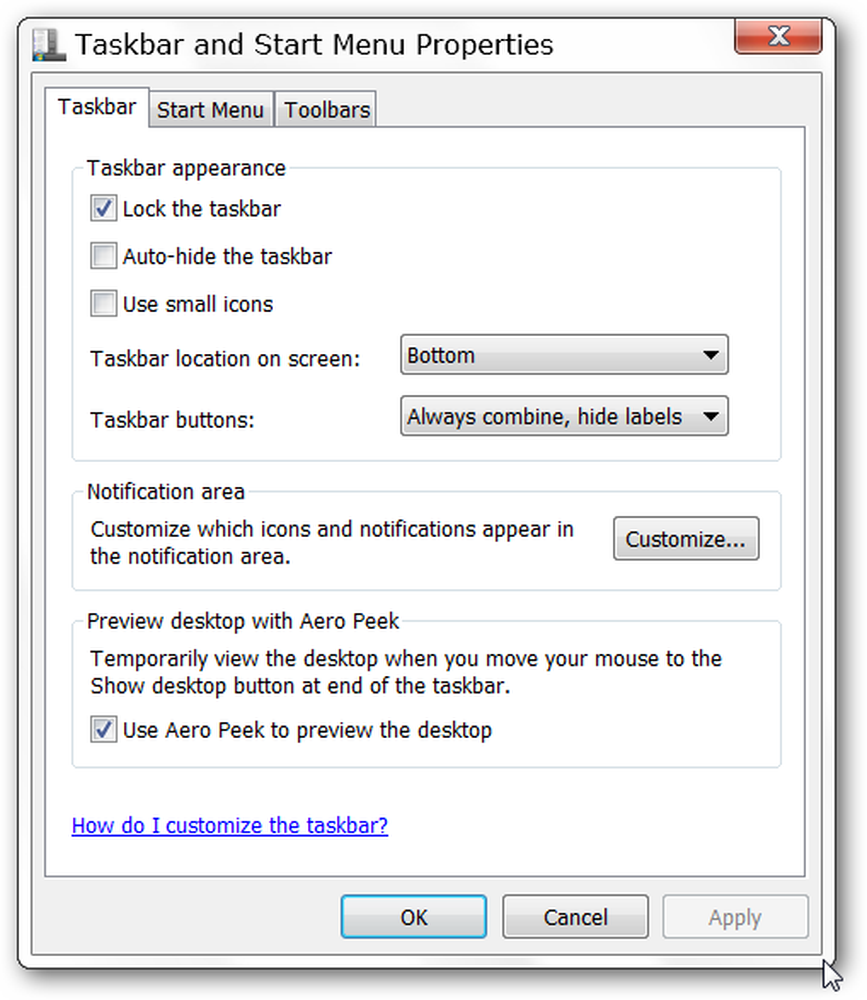
Efter
Programmet kommer i en zip-fil med tre filer som visas här. När du har lossat programmet placerar du det i en lämplig "Programfilmapp", skapar en genväg och du är redo att gå.
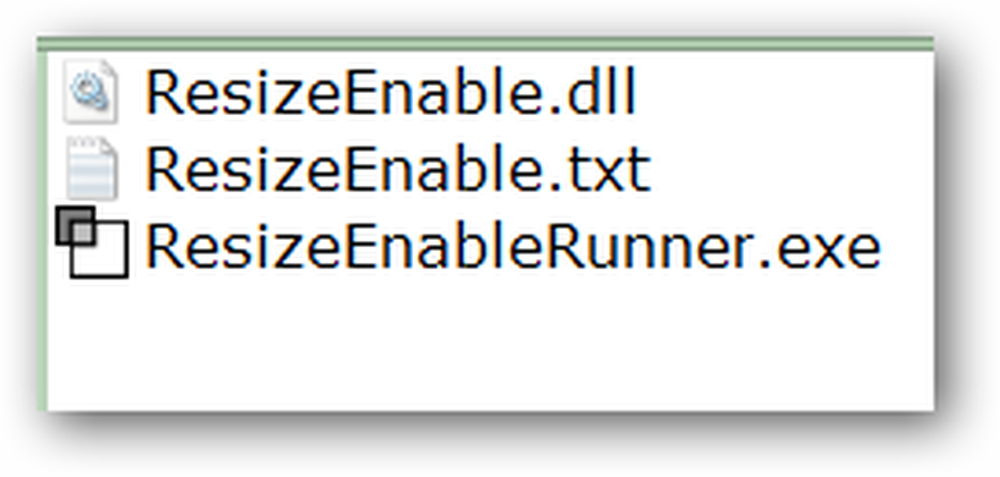
Det kommer att finnas en "System Tray Icon" med endast två "Context Menu" -alternativ ... "Om & Avsluta".

Här är en snabb titt på "About Window" som berättar exakt vad ResizeEnable gör. Observera att det står att du ibland kan få ett fönster som kanske inte svarar korrekt.
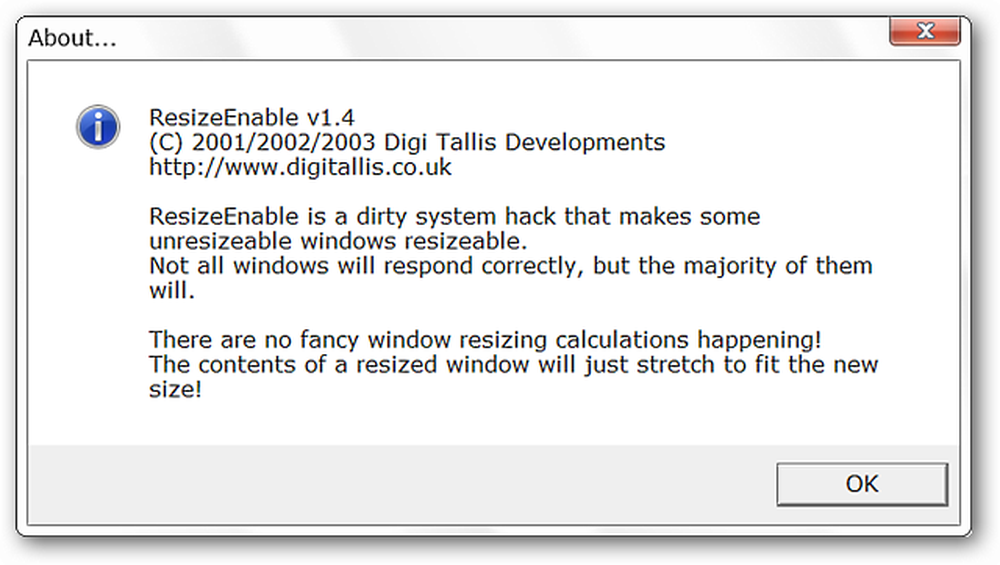
Nu tillbaka till vår "Aktivitetsfält och Startmeny Egenskaper Fönster". Lägg märke till den ändringsmarkören i nedre högra hörnet ... .tid för lite kul!
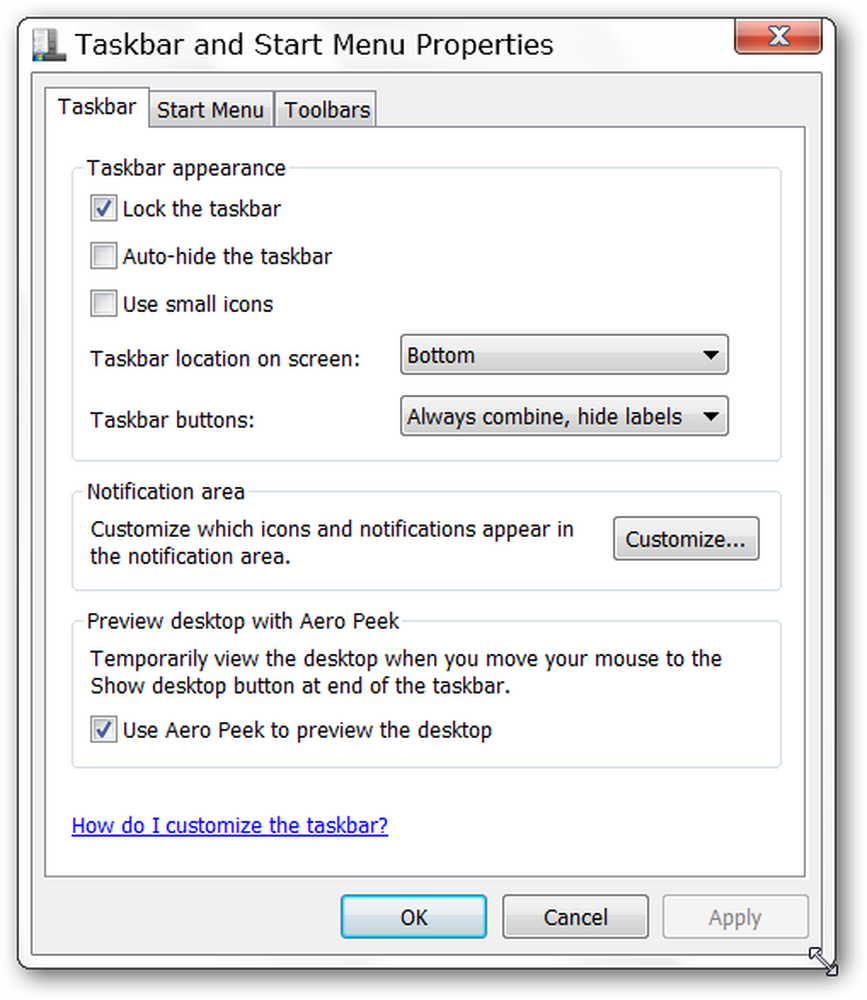
Under vårt test var "Verktygsfältet och Startmenyens Egenskapsfönster" plötsligt en dröm att ändra storlek.
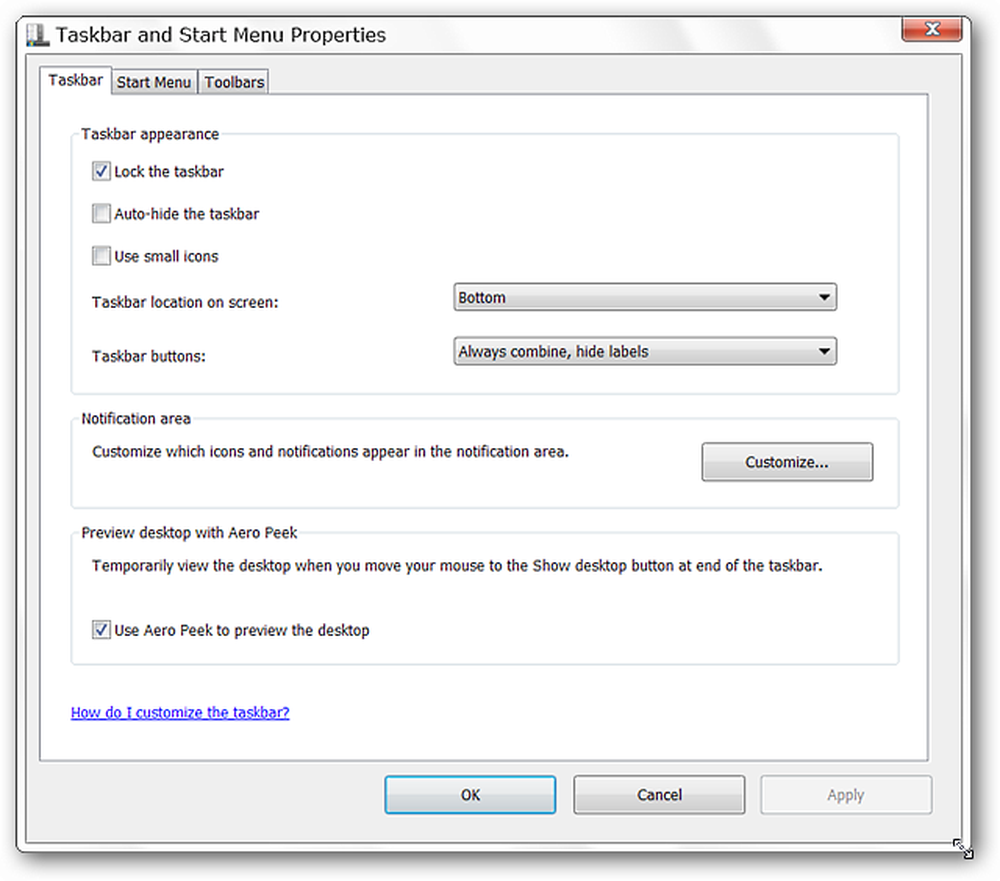
Vågat att sträcka fönstret ännu längre ... nu det är vad du kallar "sträcker" fönstret i jämförelse med sin ursprungliga storlek! Tänk på alla fönster som blir mycket enklare att arbeta med nu ...
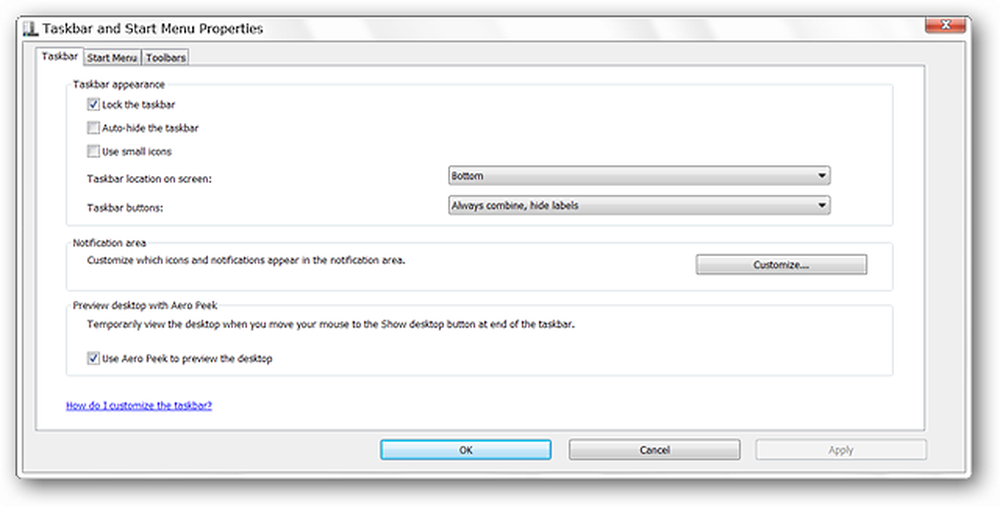
Slutsats
Om du har blivit frustrerad med fönster som inte kan ändras, kommer ResizeEnable säkert att ge ett leende i ditt ansikte eftersom du tittar på dessa fönster plötsligt blir mycket mer kooperativa. Det här är definitivt en app som är värt att lägga till ditt system.
länkar
Hämta ResizeEnable (zip-fil)




